سجل التدقيق
عندما يقوم مستخدم بتنفيذ إجراء في وحدة تحكم ويب ESET PROTECT، يتم تسجيل الإجراء. يتم إنشاء سجلات التدقيق في حالة إنشاء كائن وحدة تحكم ويب ESET PROTECT أو تعديله (على سبيل المثال، جهاز الكمبيوتر والنهج والاكتشاف وغيرها).
سجل التدقيق هو شاشة جديدة متوفرة في ESET PROTECT. يحتوي سجل التدقيق على نفس المعلومات الموجودة في تقرير سجل التدقيق، ولكنه يسمح بتصفية ملائمة للبيانات المعروضة. يمكنك أيضاً عرض سجل التدقيق الذي تمت تصفيته للعديد من كائنات وحدة تحكم الويب مباشرة عن طريق النقر فوق كائن وحدة تحكم ويب وتحديد ![]() سجل التدقيق.
سجل التدقيق.
يسمح سجل التدقيق للمسؤول بفحص الأنشطة التي يتم إجرائها في وحدة تحكم ويب ESET PROTECT، خاصةً إذا كان هناك المزيد من مستخدمي وحدة تحكم الويب.
لعرض سجل التدقيق، يجب أن يكون لدى مستخدم وحدة تحكم الويب اذن مجموعة معوظيفة سجل التدقيق. |
تُمكّن أذونات سجل التدقيق المستخدم من عرض الإجراءات المسجلة لجميع المستخدمين والمجالات الأخرى، حتى تلك المتعلقة بالأصول التي لا يمتلك المستخدم الحقوق الكافية لعرضها. |
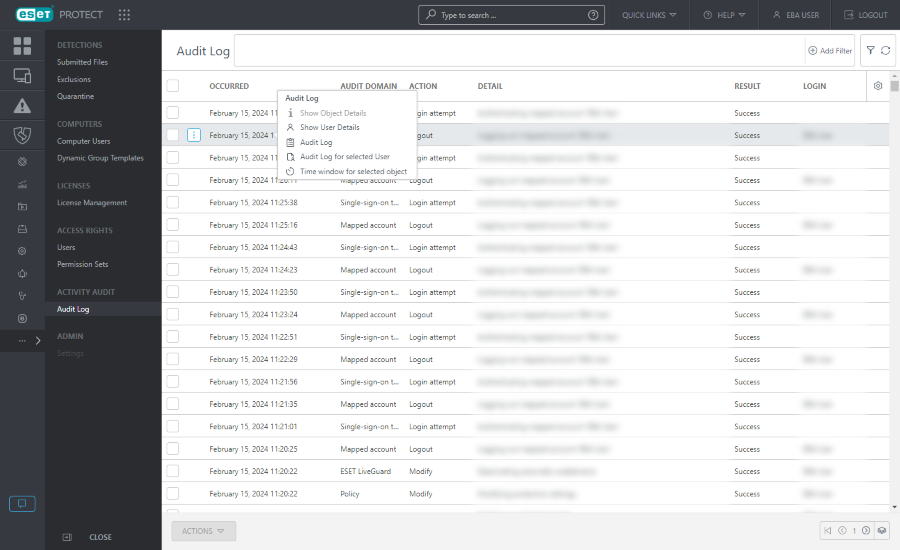
انقر فوق سطر في سجل التدقيق ويُمكنك القيام بالإجراءات التالية:
|
أظهِر تفاصيل الكائن الذي تم تدقيقه. |
|
انقر فوق سجل تدقيق السياسة وحدد إظهار التغييرات لرؤية المقارنة المرئية لتغييرات السياسة:
|
|
أظهِر تفاصيل المستخدم الذي قام بتنفيذ الإجراء على الكائن. |
|
أظهِر سجل التدقيق للكائن المحدد. |
|
أظهِر سجل التدقيق للمستخدم المحدد. |
|
أظهِر سجل التدقيق للكائن المحدد مع عامل تصفية نشط لوقت الحدوث. |
تصفية طريقة العرض
للتصفية، انقر على إضافة عامل تصفية:
- في بعض الفلاتر، يمكنك تحديد عامل التشغيل بالنقر فوق أيقونة عامل التشغيل بجوار اسم عامل التصفية (تعتمد عوامل التشغيل المتوفرة على نوع عامل التشغيل):
يساوي أو يحتوي على
لا يساوي أو لا يحتوي على
أكبر من أو يساوي
أقل من أو يساوي
- حدد عنصراً واحداً أو أكثر من القائمة. اكتب سلسلة بحث أو حدد العناصر من القائمة المنسدلة في حقول التصفية.
- اضغط على Enter. يتم تمييز عوامل التصفية النشطة باللون الأزرق.
يمكنك تصفية طريقة عرض الجدول حسب معايير متنوعة:
- <= حدثت - تعيين التاريخ والوقت الذي حدث قبله الإجراء.
- >= حدثت - تعيين التاريخ والوقت الذي حدث بعده الإجراء.
- الإجراء - تحديد الإجراء الذي تم تنفيذه.
- مجال التدقيق - تحديد كائن وحدة تحكم الويب المعدّل.
- مستخدم التدقيق - تحديد مستخدم وحدة تحكم الويب الذي نفّذ الإجراء.
- النتيجة - تحديد نتيجة الإجراء.